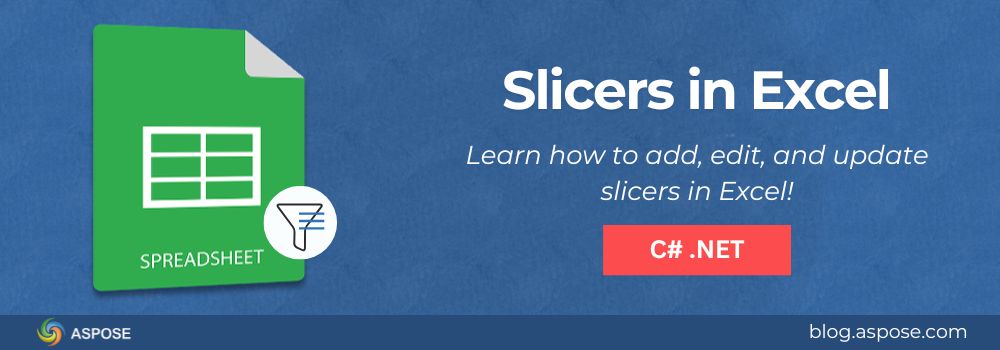Die Slicer in Excel gehören zu den intuitivsten Werkzeugen von Excel zum Filtern und Visualisieren von Daten. Sie ermöglichen es den Benutzern, mit klickbaren Schaltflächen PivotTables oder Diagramme schnell zu filtern, was interaktive Berichte ermöglicht. Für Entwickler kann das Erstellen eines Slicers in Excel mit C# Excel-basierten Dashboards dynamisch, ansprechend und benutzerfreundlich machen.
In diesem Leitfaden lernen Sie, wie Sie in Excel mithilfe von C# Slicer hinzufügen. Sie werden auch lernen, wie Sie zum Bearbeiten und Aktualisieren von Slicern programmgesteuert übergehen. Am Ende werden Sie wissen, wie Sie Excel-Arbeitsmappen mit interaktiven Filtern perfekt für Analysten, Datenprofis und Entwickler verbessern, die die volle Kontrolle über die Excel-Automatisierung wünschen.
What is a Slicer in Excel?
Wenn Sie jemals eine PivotTable in Excel erstellt haben, wissen Sie wahrscheinlich, dass das Filtern von Daten mithilfe von Dropdown-Listen umständlich sein kann. Hier kommen die Slicer ins Spiel. Das Slicing in Excel bietet eine visuelle, buttonbasierte Schnittstelle zum Filtern von Datenkategorien wie Region, Produkt oder Abteilung und zeigt sofort an, was ausgewählt ist.
Hier ist der Grund, warum Slicer wertvoll sind:
- Bessere Lesbarkeit: Sie können aktive Filter auf einen Blick sehen.
- Schnelle Filterung: Klicken Sie auf eine Schaltfläche, anstatt in langen Dropdowns zu suchen.
- Verbesserte Interaktivität: Sie machen Dashboards visuell ansprechend und einfacher zu bedienen.
- Mehrere visuelle Steuerelemente: Sie können einen Slicer mit mehreren PivotTables oder Diagrammen verbinden.
Beim Entwickeln von Excel-Automatisierungslösungen hilft das programmgesteuerte Hinzufügen von Slicern sicherzustellen, dass Ihre Berichte einsatzbereit sind, ohne dass eine manuelle Einrichtung erforderlich ist.
Aspose.Cells zum Hinzufügen, Bearbeiten und Aktualisieren von Slicern in Excel
Aspose.Cells for .NET ist eine leistungsstarke API, die es Entwicklern ermöglicht, Excel Dateien in C#-Anwendungen zu erstellen, zu manipulieren und zu rendern, ohne dass Microsoft Excel installiert sein muss. Zu seinen erweiterten Funktionen gehört die Unterstützung zum Hinzufügen, Aktualisieren und Bearbeiten von Slicer in Excel.
Um zu beginnen:
- Installieren Sie Aspose.Cells über NuGet:
Install-Package Aspose.Cells
- Fügen Sie den Namespace in Ihre C#-Datei ein:
using Aspose.Cells;
using Aspose.Cells.Pivot;
using Aspose.Cells.Slicers;
Nun, lassen Sie uns Schritt für Schritt erkunden, wie man Slicer in Excel hinzufügt, bearbeitet und aktualisiert.
Erstellen Sie einen Slicer für eine Excel-Tabelle mit C#
Das Hinzufügen von Slicern in Excel direkt zu strukturierten Tabellen ermöglicht es Benutzern, Tabellendaten visuell zu filtern. Es ist eine großartige Option für Berichte, in denen Daten in Listen oder Tabellenformat anstelle von zusammengefassten Pivot-Tabellen präsentiert werden.
Mit Aspose.Cells for .NET können Sie Slicer programmgesteuert zu Excel-Tabellen mit nur wenigen Zeilen C#-Code hinzufügen, indem Sie die folgenden Schritte befolgen:
- Laden Sie die Excel-Arbeitsmappe, die eine formatierte Tabelle enthält.
- Greifen Sie auf das Zielarbeitsblatt zu.
- Rufen Sie das gewünschte Tabellen Objekt (ListObject) ab, das Sie filtern möchten.
- Fügen Sie einen Slicer hinzu, der mit einer spezifischen Spalte innerhalb dieser Tabelle verbunden ist.
- Speichern Sie die aktualisierte Arbeitsmappe.
Der folgende Codebeispiel zeigt, wie man einen Slicer für eine Excel-Tabelle in C# erstellt:

Erstellen Sie einen Slicer für eine Excel-Tabelle mit C#
In diesem Beispiel wird der Slicer für die erste Spalte der Excel-Tabelle erstellt und in Zelle H5 platziert. Wenn er in Excel geöffnet wird, zeigt er Filtertasten an, die die Tabellendaten beim Klicken sofort aktualisieren.
Dieser Ansatz ist perfekt für die Erstellung interaktiver Excel-Tabellen, ohne sie in PivotTables umzuwandeln. Es ist eine effiziente Möglichkeit, die Benutzererfahrung und die Datenvisualisierung in Berichten zu verbessern, die automatisch durch Ihre C#-Anwendungen generiert werden.
Fügen Sie einen Slicer zu einer vorhandenen PivotTable in Excel mit C# hinzu
Sie müssen nicht immer eine PivotTable von Grund auf neu erstellen. Wenn Ihre Excel-Arbeitsmappe bereits eine PivotTable enthält, können Sie ganz einfach einen Slicer in Excel hinzufügen, der mit ihr verbunden ist. Dieser Ansatz eignet sich hervorragend zur Automatisierung der Berichtserweiterung, die statische Tabellenkalkulationen in interaktive Dashboards verwandelt, ohne das Datenmodell neu zu erstellen.
Befolge die untenstehenden Schritte:
- Laden Sie die Excel-Datei, die bereits eine PivotTable enthält.
- Zugriff auf das gewünschte Arbeitsblatt.
- Rufen Sie die Ziel-PivotTable aus dem Arbeitsblatt ab.
- Verwenden Sie die Slicers.Add() Methode, um einen Slicer einzufügen, der mit einem bestimmten Feld verknüpft ist.
- Speichern Sie die Arbeitsmappe in Ihrem bevorzugten Format.
Der folgende Codebeispiel zeigt, wie man einen Slicer zu einer vorhandenen PivotTable in C# hinzufügt:

Fügen Sie dem vorhandenen PivotTable in Excel mit C# einen Slicer hinzu
Dieses Beispiel zeigt, wie man einen Slicer zu einer bestehenden PivotTable in Excel mit C# hinzufügt. Der Code verbindet den Slicer mit dem ersten Basisfeld der PivotTable und platziert ihn in Zelle B12. Diese Methode ist besonders nützlich, wenn Berichte automatisiert erstellt werden, da sie es jedem Excel Dokument ermöglicht, vollständig funktionale Slicer ohne manuelle Einrichtung zu enthalten.
Format and Customize a Slicer in Excel Using C#
Sobald Sie Slicer hinzugefügt haben, können Sie die Dinge einen Schritt weiter bringen, indem Sie ihr Aussehen und Layout anpassen. Mit Aspose.Cells for .NET können Sie Slicer in Excel einfach über Code bearbeiten. Sie können deren Stil, Farbthema und Anzahl der Spalten an das Design Ihres Dashboards anpassen. Das formatieren von Slicern verbessert nicht nur die visuelle Anziehungskraft, sondern macht auch Berichte organisierter und leichter lesbar.
Folgen Sie den folgenden Schritten, um das Format eines Slicers in Excel mit C# anzupassen:
- Laden Sie die Arbeitsmappe, die den Slicer enthält.
- Zugriff auf das gewünschte Arbeitsblatt.
- Rufen Sie den Ziel-Slicer aus der Slicer-Sammlung ab.
- Ändern Sie das Layout und die Stil-Eigenschaften des Slicers (wie Spalten oder Stiltyp).
- Speichern Sie die formatierte Arbeitsmappe.
Der folgende Codebeispiel zeigt, wie man einen Slicer in Excel mit C# formatiert:

Format and Customize a Slicer in Excel Using C#
Dieses Beispiel zeigt, wie man einen Slicer formatiert, indem man sein Layout ändert (zwei Spalten) und einen vordefinierten Excel-Slicer-Stil namens SlicerStyleLight6 anwendet. Sie können mit verschiedenen Stiltypen experimentieren, die in der SlicerStyleType-Enumeration verfügbar sind, um Ihr Berichtsthema anzupassen.
Durch die Anpassung von Slicern auf diese Weise können Sie professionelle, visuell ansprechende Excel-Dashboards erstellen, die konsistente Marken und Designstandards in Ihren automatisierten Berichten beibehalten.
Wie man einen Slicer in Excel mit C# aktualisiert
Manchmal müssen Sie Slicer-Auswahlen basierend auf bestimmten Bedingungen aktualisieren oder ändern – zum Beispiel, indem Sie bestimmte Elemente abwählen oder sichtbare Daten automatisch aktualisieren. Mit Aspose.Cells for .NET können Sie einen Slicer in Excel über Code einfach aktualisieren, um die neuesten Daten oder den bevorzugten Filterzustand widerzuspiegeln. Dies ist besonders nützlich in automatisierten Berichten, in denen Sie Slicer-Filter dynamisch vordefinieren möchten, ohne manuelle Eingaben.
Befolgen Sie die folgenden Schritte, um einen Slicer in Excel zu aktualisieren:
- Laden Sie die Excel-Datei, die bereits einen Slicer enthält.
- Greifen Sie auf das Arbeitsblatt zu und rufen Sie den Slicer aus der Slicer-Sammlung ab.
- Holen Sie sich die Liste der Slicer-Cache-Elemente (diese stellen Slicer-Schaltflächen dar).
- Durchlaufen Sie die Cache-Elemente und ändern Sie deren Auswahlzustände.
- Aktualisieren Sie den Slicer und speichern Sie die aktualisierte Arbeitsmappe.
Der folgende Codebeispiel zeigt, wie man einen Slicer in Excel mit C# aktualisiert:

How to Update a Slicer in Excel Using C#
In diesem Beispiel werden die Slicer-Elemente Pink und Grün programmatisch abgewählt. Der Slicer wird dann aktualisiert, um die aktualisierten Auswahlen anzuwenden. Wenn Sie die resultierende Excel-Datei öffnen, sehen Sie, dass der Slicer den neuen Zustand widerspiegelt—bereit, um sofort gefilterte Ergebnisse anzuzeigen.
Diese Technik gibt Ihnen die volle Kontrolle über das Bearbeiten und Aktualisieren von Slicern in Excel dynamisch, was perfekt für Szenarien wie die planmäßige Berichterstellung, automatisierte Dashboards oder Datenaktualisierungssysteme ist.
Eine kostenlose Lizenz erhalten
Aspose bietet eine Free Temporary License an, damit Sie Aspose.Cells for .NET ohne Einschränkungen ausprobieren können. Dies ist perfekt für Entwickler, die die Automatisierung von Slicern testen möchten, bevor sie sie in der Produktion einsetzen.
Tipps zur Verwaltung von Slicern in großen Excel-Arbeitsmappen
Wenn Sie mit komplexen oder großen Excel Dateien umgehen, beachten Sie diese Punkte:
- Limit slicers per sheet to avoid clutter.
- Verwenden Sie aussagekräftige Namen für Slicer und Slicer-Caches.
- Optimize Dateigröße, indem Sie ungenutzte Slicer-Caches löschen.
- Gruppieren Sie verwandte Slicer für konsistente Filterung über Berichte hinweg.
- Sperren Sie die Positionen der Slider, um die Layout-Integrität in gemeinsam genutzten Dashboards zu gewährleisten.
Diese Praktiken helfen, die Leistung aufrechtzuerhalten und Ihre Excel-Automatisierung effizient zu gestalten.
Kostenlose zusätzliche Ressourcen
Schlussfolgerung
Slicer bringen Leben in Excel-Berichte, indem sie statische Tabellen in dynamische, interaktive Dashboards verwandeln. Mit Aspose.Cells for .NET können Sie Slicer in Excel hinzufügen, Slicer-Eigenschaften aktualisieren und Slicer-Visuals programmgesteuert bearbeiten. Es ist eine leistungsstarke Möglichkeit, Berichterstattung zu automatisieren und benutzerfreundliche Erlebnisse zu schaffen.
Probieren Sie die obigen Beispiele aus, experimentieren Sie mit Diagrammverbindungen, und Sie werden schnell sehen, wie einfach es ist, professionelle Excel-Dashboards mit C# zu erstellen.
Wenn Sie Fragen haben oder weitere Unterstützung benötigen, können Sie sich gerne an unser free support forum wenden.